כיצד לחפש או לגבות סיסמאות שמורות של Google Chrome [לא עובד יותר
סיסמאות אבטחה גוגל כרום / / March 19, 2020
עודכן לאחרונה ב

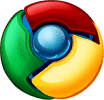
עדכון: כרום מצפין כעת נתוני סיסמה ושיטה זו כבר לא עובדת. אם נמצא שיטה אחרת לשחזור סיסמאות של Google Chrome, אנו נעדכן מאמר זה.
האם לא שמרת סיסמאות נהדרות? לא עוד תוקע את המוח שלך כדי לזכור תעודות כניסה עלומות או לנעול את עצמך מהחשבון שלך לאחר יותר מדי ניסיונות כניסה נכשלים בגלל שגיאות הקלדה. אלה אי נוחות נפוצות במיוחד אם יש לך סיסמא חזקה בצורה הגונה עם מונחים שאינם מילון, אותיות גדולות וקטנות, מספרים וסמלים. אבל הבעיה במותרות ובקלות הסיסמאות השמורות היא שאחרי חודשים, אולי שנים של הסתמכות על אישורי כניסה שמורים ומלאים אוטומטית, אתה פשוט שוכח מה הם הסיסמאות שלך.
עדכון: בזמן שנכתב מאמר זה, Google Chrome לא הצפין נתוני סיסמאות. הוראות אלה לא יפעלו עוד. אנו נעדכן פוסט זה לאחר שנמצא שיטה חדשה לשחזור סיסמאות שמורות של Google Chrome.
הצגת ומחיקת סיסמאות שמורות של Google Chrome
Google Chrome שומר סיסמאות המשמשות בצורות אינטרנט ותוספות כניסה. אתה יכול לנהל את הסיסמאות השמורות הללו, כמו גם להציג אותן (לרוץ את הזיכרון שלך) מתוך תפריט האפשרויות של Google Chrome.
צעד ראשון
הפעל את Google Chrome. לחץ על על סמל מפתח ברגים בצד ימין למעלה ו לחץ עלאפשרויות.
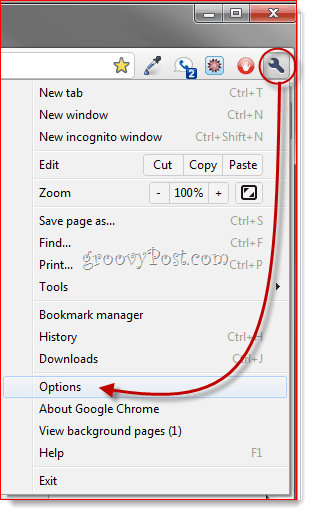
שלב שני
לחץ על ה דברים אישיים כרטיסייה. גלול מטה אל סיסמאות ו- לחץ עלסיסמאות שמורות מנוהלות ...
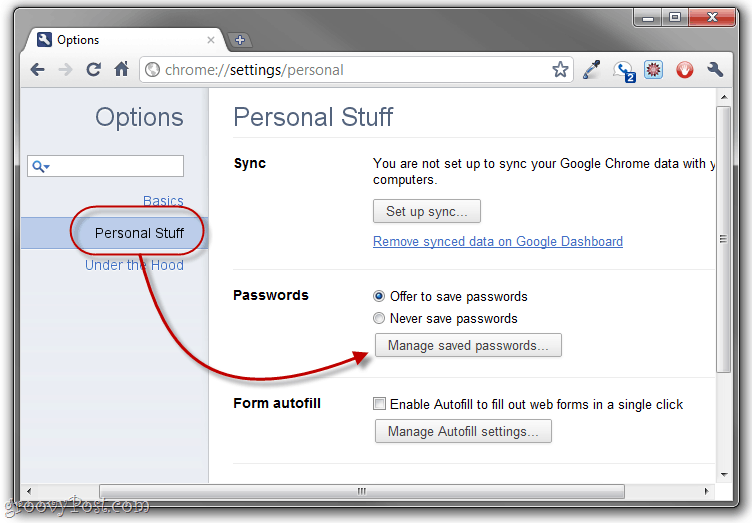
שלב שלוש
זה יציג את כל הסיסמאות שגוגל כרום שמר. כשתצפה בהם לראשונה, ערכי הסיסמה יהיו מוסווים. אבל אתה יכול להציג אותם על ידי בחירת כניסה ו- לחיצההופעה.
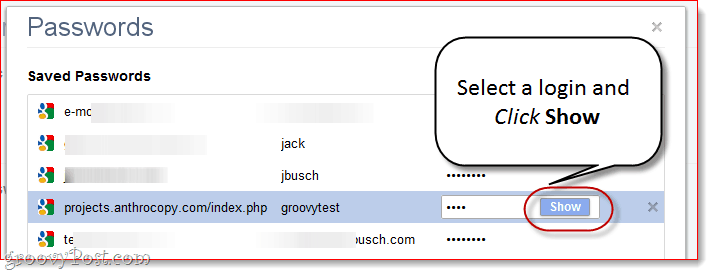
אם אתה בכלל פרנואיד לגבי הביטחון והפרטיות שלך, זה מייד בעייתי מסיבות מובנות. פיתרון טוב: שלח ל- Google Chrome לעולם אל תשמור סיסמאות.

לחלופין, תוכלו לעבור ולמחוק סיסמאות בודדות על ידי לחיצה ה איקס ליד כל אחד. זה דבר שעליך לעשות אם שמרת בטעות את הסיסמה שלך במחשב של חבר או במחשב ציבורי.
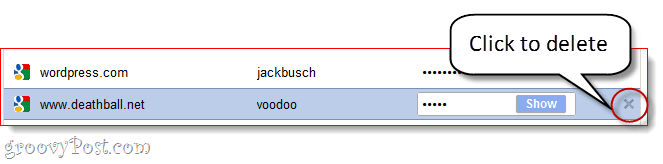
גיבוי סיסמאות שמורות של גוגל כרום
אם אתה נמצא במחשב מהימן ולא אכפת לך לשמור את הסיסמאות שלך, תכונת ניהול הסיסמאות של Google Chrome יכולה למעשה להיות די שימושית. הסיסמאות השמורות שלך נשמרות בקובץ שנקרא "נתוני כניסה"בתיקיית נתוני האפליקציות של Google Chrome. אתה יכול לגבות את זה, לשמור אותו בכונן אגודל ולהעתיק אותו למחשב חדש על מנת להעביר את הסיסמאות השמורות שלך. זה שימושי גם אם אתה מתכוון להתקין מחדש את Chrome, אך אינך רוצה לאבד את כל הסיסמאות ששמרת.
שלב 1
סגור את כל חלונות Google Chrome. לאחר מכן נווט לתיקיית Google Chrome AppData בסייר Windows. בדרך כלל זה ב:
ג: \ משתמשים \ [שם המשתמש שלך] \ AppData \ מקומי \ Google \ Chrome \ נתוני משתמש \ ברירת מחדל
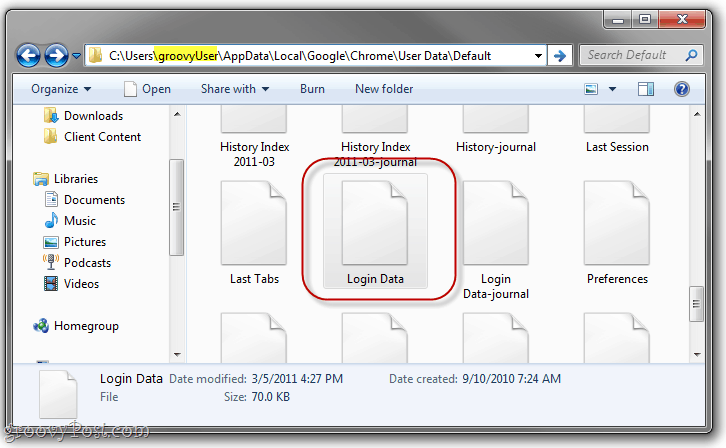
שלב 2
אתר את נתוני כניסה קובץ. לחץ על ו גרור זה למיקום אחר, כמו שולחן העבודה שלך, תיקיית Dropbox שלך או כונן אגודל.
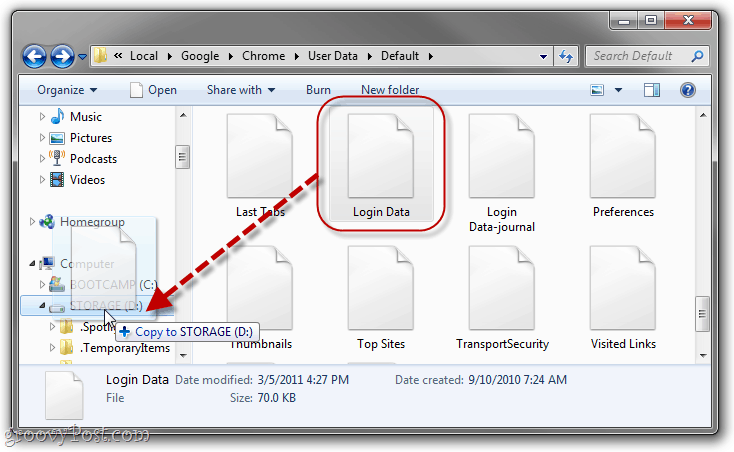
שלב 3
אתה לא צריך, אבל כדאי לעשות זאת שנה שם הקובץ למשהו שמציין אותו כגיבוי. אני אוהב "כניסה לנתונים.bk ”.
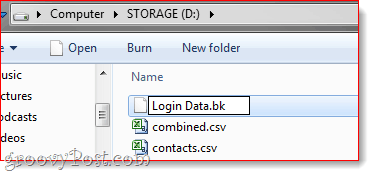
שם. עכשיו, כדי לשחזר את הסיסמאות השמורות שלך ב- Google Chrome מקובץ הגיבוי שלך, פשוט צא את קובץ הכניסה שלך ל- Data.bk ושנה אותו בחזרה ל- "נתוני כניסה”. לאחר מכן העתק אותו בחזרה לתיקיית AppData שהצגתי למעלה, מחליף את קובץ נתוני הכניסה היוצא. (הערה: פעולה זו תמחק את כל הסיסמאות השמורות בהתקנה הנוכחית, אך אם מדובר בהתקנה חדשה לגמרי, זה לא נושא.)
עם זאת, כל מה שנאמר, פיתרון טוב יותר ובטוח יותר הוא להשתמש במנהל סיסמאות ייעודי, כגון מעבר אחרון, סידור סיסמא או סיסמא בטוח וסנכרן את הסיסמאות שלך עם Dropbox. אבל זה עוד גרוביי פוסט בפעם אחרת!



